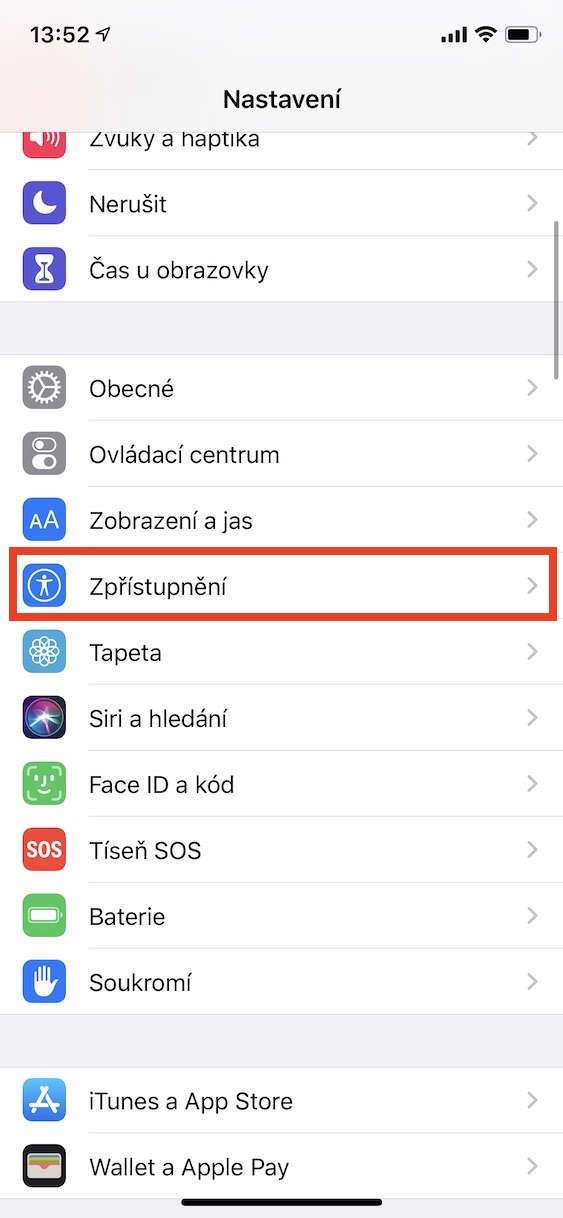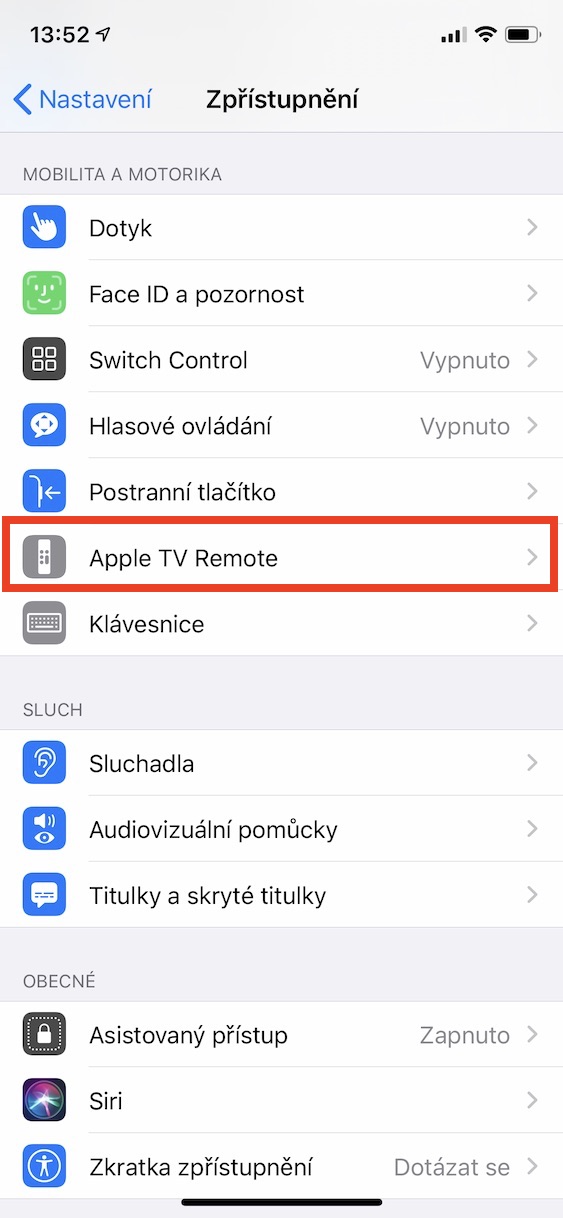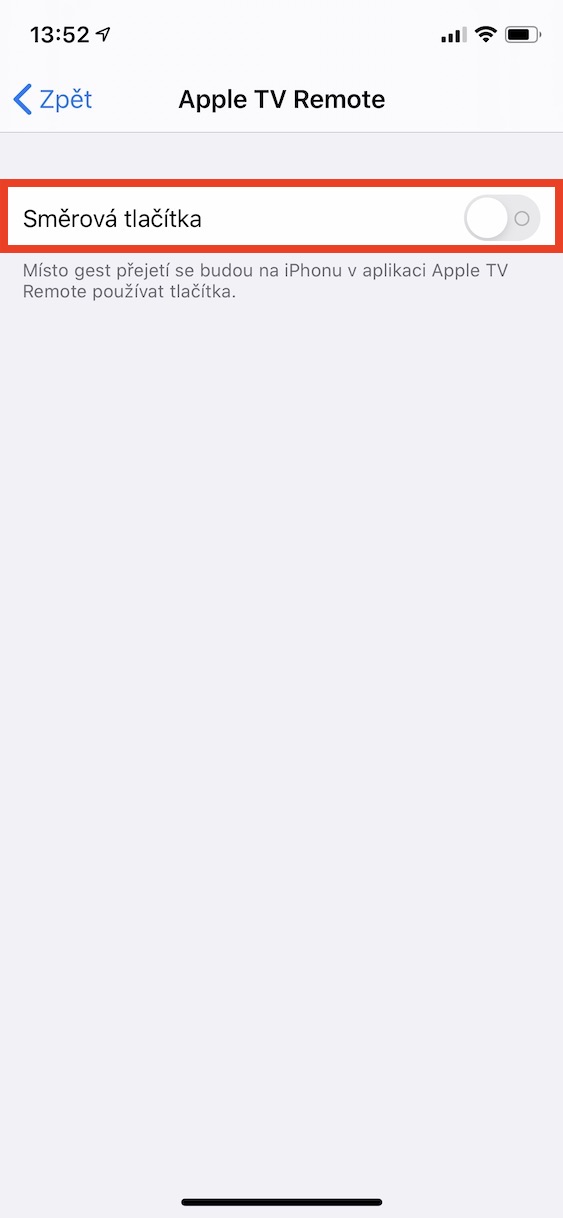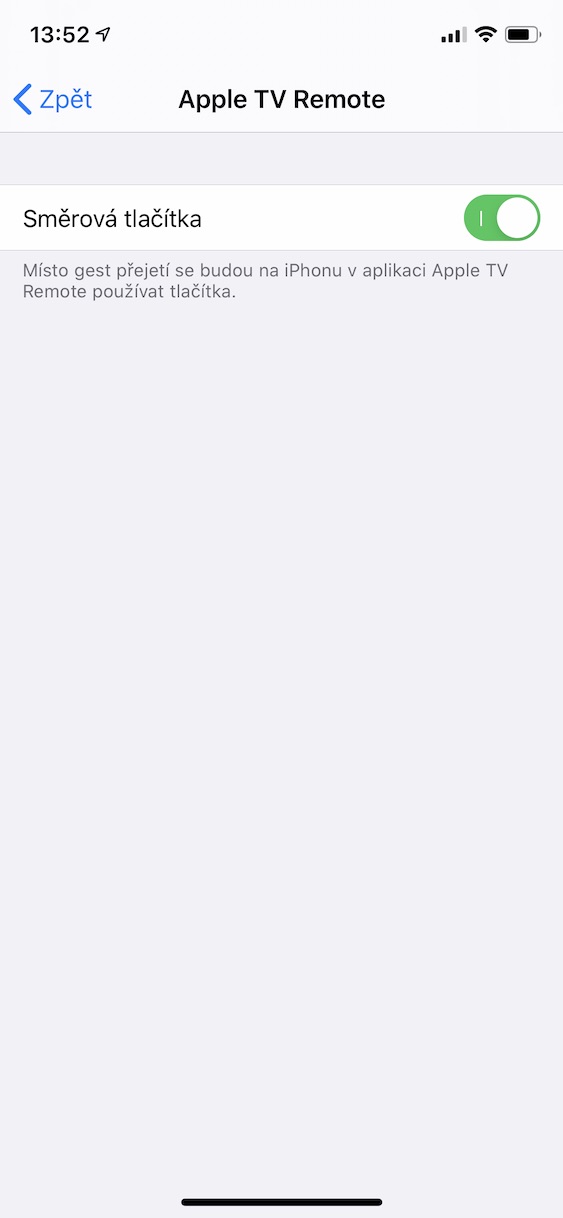Apple TV ユーザーは 2 つのグループに分かれていると言えます。最初のグループは Apple TV リモコンが好きでしたが、2 番目のグループは単純に Apple TV リモコンを嫌うユーザーで構成されています。この 2 番目のユーザー グループに属している場合、ドライバーに対処するためのオプションがいくつかあります。 Apple TVにアクセスすることもできます 別のホームコントローラーを割り当てる、または iPhone を使用して制御することもできます。しかし、実際には、iPhone でも、Apple TV リモコン内で利用できる「タッチ サーフェス」があり、これは元のリモコンにあるものと同様です (したがって、あまり役に立ちません)。ただし、このタッチ サーフェスの代わりにクラシック ボタンを表示できるため、より適切に制御できるオプションがあります。このオプションを有効にする方法については、以下の行で説明します。
かもしれない 興味がありますか
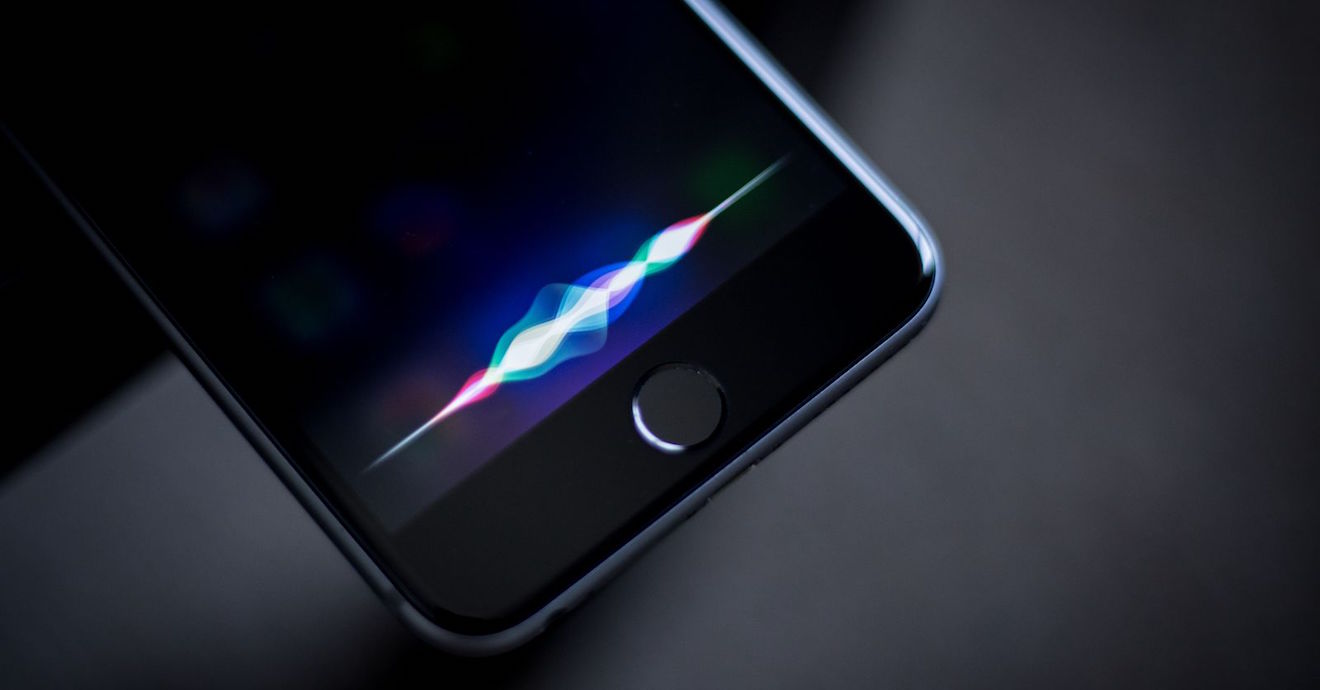
Apple TV リモコンでジェスチャーの代わりにボタンを表示するように iPhone を設定する方法
ジェスチャを実行するためのタッチサーフェスの代わりにクラシックボタンが表示されるように Apple TV Remote を設定する場合は、次の手順に従ってください。
- Apple TVの制御に使用できるiPhoneで、ネイティブアプリに移動します ナスタヴェニ。
- ここで何かを降りてください 下に そして箱を見つけます 開示、 あなたがクリックするもの。
- この設定セクションで、オプションを見つけてタップします AppleTVリモコン。
- 最後に、ここでスイッチを使用するだけです アクティブ化された 可能性 方向ボタン。
これにより、iPhone 上の Apple TV Remote アプリはスワイプ ジェスチャの代わりにボタンを使用するようになり、多くのユーザーにとってはより自然に感じるかもしれません。

iPhone で Apple TV Remote アプリを開きたい場合は、コントロールセンターにあります。ただし、まずコントロール センターに追加する必要があります。この場合、次の場所に移動します。 設定 -> コントロールセンター -> コントロールのカスタマイズ、カテゴリまで下にスクロールすると、 追加のコントロール。 ここでオプションを見つけてください Apple TV Remote それをタップしてください 緑の丸+。これにより、Apple TV Remote ボックスがトップカテゴリーに表示されます。 含む。 Apple TV Remote の位置を変更したい場合は、次の線をつかんでください。 3本の水平線 右と 移動する 必要な場所にそれを。
 Apple と一緒に世界中を飛び回る
Apple と一緒に世界中を飛び回る